Как скачать видео из интернета используя утилиту yt-dlp
 yt-dlp это по настоящему швейцарский нож по скачиванию видео из интернета. Утилита поддерживает работу с несколькими сотнями сайтов и имеет громадную кучу настроек. Их минусов, это работа только из командной строки.
yt-dlp это по настоящему швейцарский нож по скачиванию видео из интернета. Утилита поддерживает работу с несколькими сотнями сайтов и имеет громадную кучу настроек. Их минусов, это работа только из командной строки.
Установка yt-dlp
В классическом понимании утилиту не нужно устанавливать, а все сводиться к копированию нескольких файлов в одну папку.
На первом шаге скачивает yt-dlp отсюда https://github.com/yt-dlp/yt-dlp?tab=readme-ov-file#installation , где для 64-битных версий Windows (это все операционные системы выпущенные за последние 15 лет) нужно выбирать yt-dlp.exe. Для удобства использования, желательно создать отдельную папку куда нужно скопировать скачанный файл.
Для того чтоб иметь возможность скачивать интерпретируемые видео и аудио потоки, запаковывать в нужный формат файла, перекодировать и обрезать, нужно добавить пакет ffmpeg который позволит обработки видео и аудио. Для это со страницы https://www.gyan.dev/ffmpeg/builds/ скачиваем файл ffmpeg-git-essentials.7z. В сохраненном архиве из папки «bin» копирует файл «ffmpeg.exe» в папку, где находиться yt-dlp.exe.
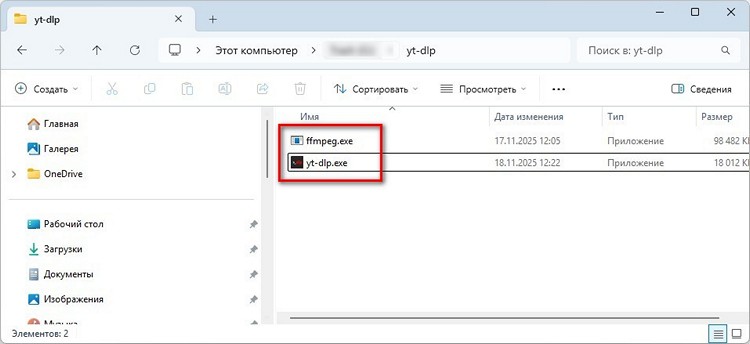
На этом все подготовительные работы по установке закончены, утилита готова к работе.
Скачивание видео из интернета используя yt-dlp
yt-dlp работает через командную строку, которую нужно открыть в папке где находиться исполняемый файл утилиты. Для этого:
1. Открываем «Проводник».
2. Переходим в папку с yt-dlp.exe
3. Кликаем по адресной строке мышкой.
4. Вводим в адресную строку «cmd».
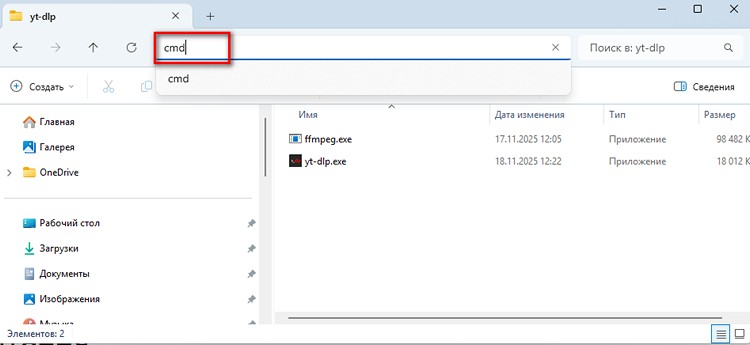
5. Нажима ввод.
Для скачивания видео или аудио в командную строку вводим, где [link] это ссылка на страницу содержащая видео файл.
yt-dlp [link]
Для роликов с YouTube это выглядит так
yt-dlp https://www.youtube.com/watch?v=N-aK6JnyFmk
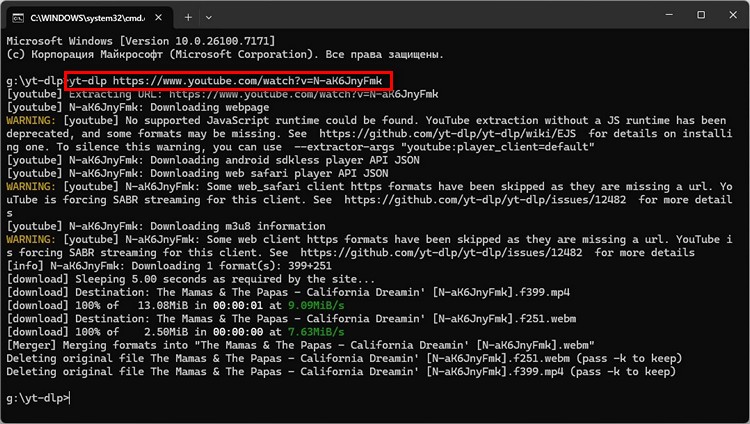
По умолчанию видео закачиваться в максимальном качестве, сохраняется в папке из которой запущена утилита.
Скачивание видео из интернета с нужной видео и аудио дорожкой используя yt-dlp
На некоторых сайтах видео и аудио доступно в различном разрешении и формате. Утилита позволяет узнать какие видео и аудио потоки доступны, скачать ролик в нужном формате и разрешении. Скачивание придется в два этапа, сначала узнаем в каком качестве видео и аудио доступно на сайта, потом скачиваем его и упаковываем в мультимедиа контейнер.
Узнать какие видео и аудио дорожки доступны для скачивания, можно введя команду, где [link] это ссылка на веб страницу с видео файлом.
yt-dlp -F [link]
Для ролика с с YouTube выглядит так
yt-dlp -F https://www.youtube.com/watch?v=N-aK6JnyFmk
В ответ получим список где:
- ID — уникальный номер потока мультимедиа
- RESOLUTION — разрешение видео или картинки, если это аудио дорожка то указано «audio only»
- VCODEC – кодек которым закодировано видео, если это только аудио поток то будет написано «audio only»
- VBR ACODEC – кодек которым закодировано аудио, если это только видео поток, то в описании будет написано «video only».
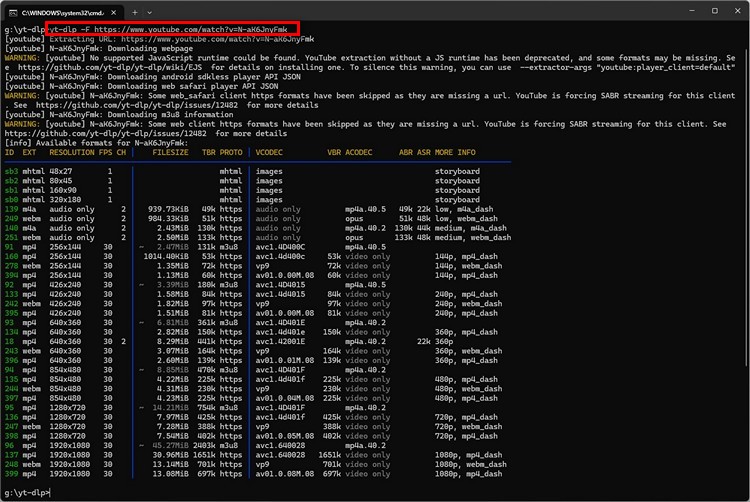
Для скачивания виде вводим команду. Где [param] это параметры в котором указываем в какой видео и аудио будут стачиваться, в виде перечисления идентификаторов разделенных «+», а [link] это ссылка на страницу с видео.
yt-dlp -f [param] [link]
Например чтоб скачать ролик с аудио в формате opus, и видео в разрешении 254х144 и формате av0 нужно ввести.
yt-dlp -f 249+394 https://www.youtube.com/watch?v=N-aK6JnyFmk
Скачивание видео из интернета используя пакетный файл
Чтоб упростить работу yt-dlp каждый раз не запускать командную строку куда нужно будет вводить длинную строку команды с клавиатуры, можно сделать пакетные файлы для скачивания видео или аудио, при запуске которого нужно будет вводить только ссылку на страницу с которой нужно скачать видео или аудио.
Создание пакетного файла
1. Запускаем текстовый редактор «Блокнот» из меню «Пуск», который устанавливается во всех операционных системах Windows по умолчанию.
2. Вводим в текстовый редактор нужную последовательность команд.
3. В основном меню переходим «Файл» -> «Сохранить как», для сохранения набранного текста в файл.
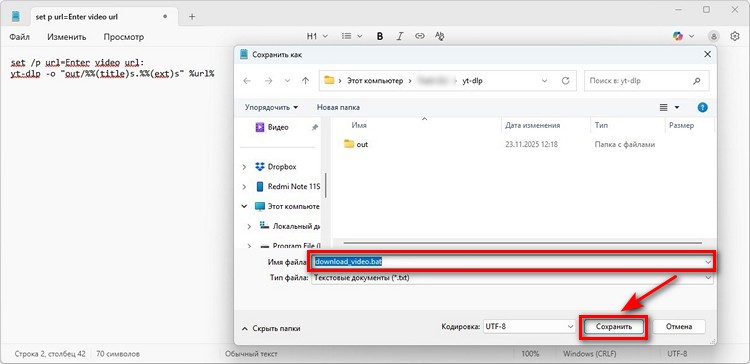
4. В открывшемся меню выбираем папку в которую должен быть сохранен файл, а в строку «Имя файла» название файла с расширением. Если название файла может быть любым, то расширение файла обязательно должно быть «.bat»
5. Нажимаем «Сохранить», чтоб создать пакетный файл и сохранить введенные команды.
Для скачивания видео в папке с исполняемым файлом yt-dlp создаем пакетный файл «download_video.bat» который должен содержать
set /p url=Enter video url:
yt-dlp -o «out/%%(title)s.%%(ext)s» %url%
Для скачивания аудио в папке с исполняемым файлом yt-dlp создаем пакетный файл «download_audio.bat» который должен содержать
set /p url=Enter video url:
yt-dlp -o «out/%%(title)s.%%(ext)s» %url% -f «bestaudio» —extract-audio
Создаем папку «out» в которую будет сохраняться скачанные файлы, в директории yt-dlp.
Для скачивания видео или аудио достаточно будет запустить нужный пакетный файл, в открывшемся окне вставить ссылку на страницу с видео. Скачанный файл будет сохранен в папку «out», который будет иметь такое же название как и ролик.
Обновление yt-dlp
Обновлять утилиту можно вручную, скачивая новую версия с сайта и заменяя новый файл на старый, но намного удобней использовать команду.
yt-dlp -U
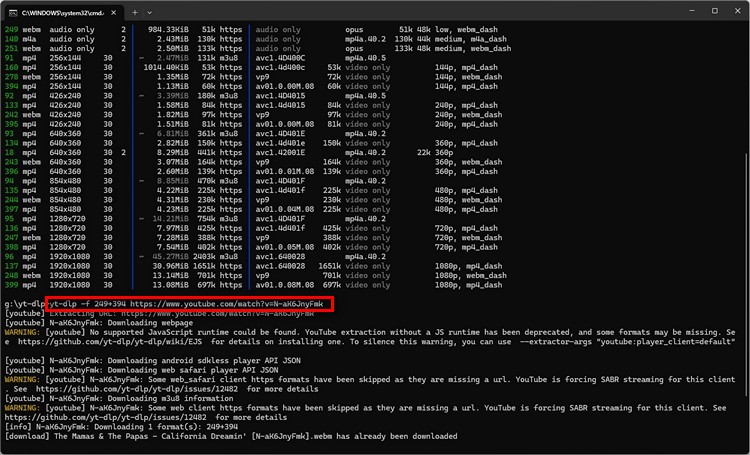
 Установка и настройка браузера ИИ Pinokio для работы с приложениями искусственного интеллекта
Установка и настройка браузера ИИ Pinokio для работы с приложениями искусственного интеллекта Установка и использование программы Whisper Desktop на локальный компьютер для преобразование текста в речь
Установка и использование программы Whisper Desktop на локальный компьютер для преобразование текста в речь Как создать bat-файл в Windows
Как создать bat-файл в Windows Как перенести файловую систему WSL на другой диск или в другую папку
Как перенести файловую систему WSL на другой диск или в другую папку